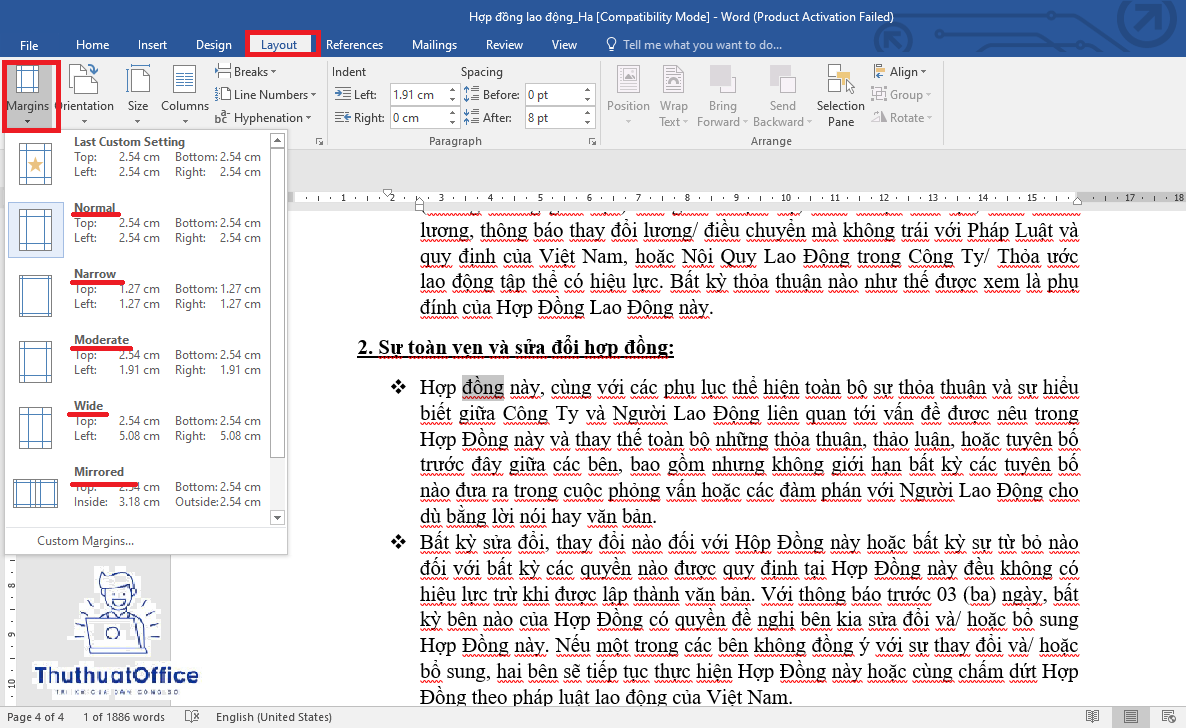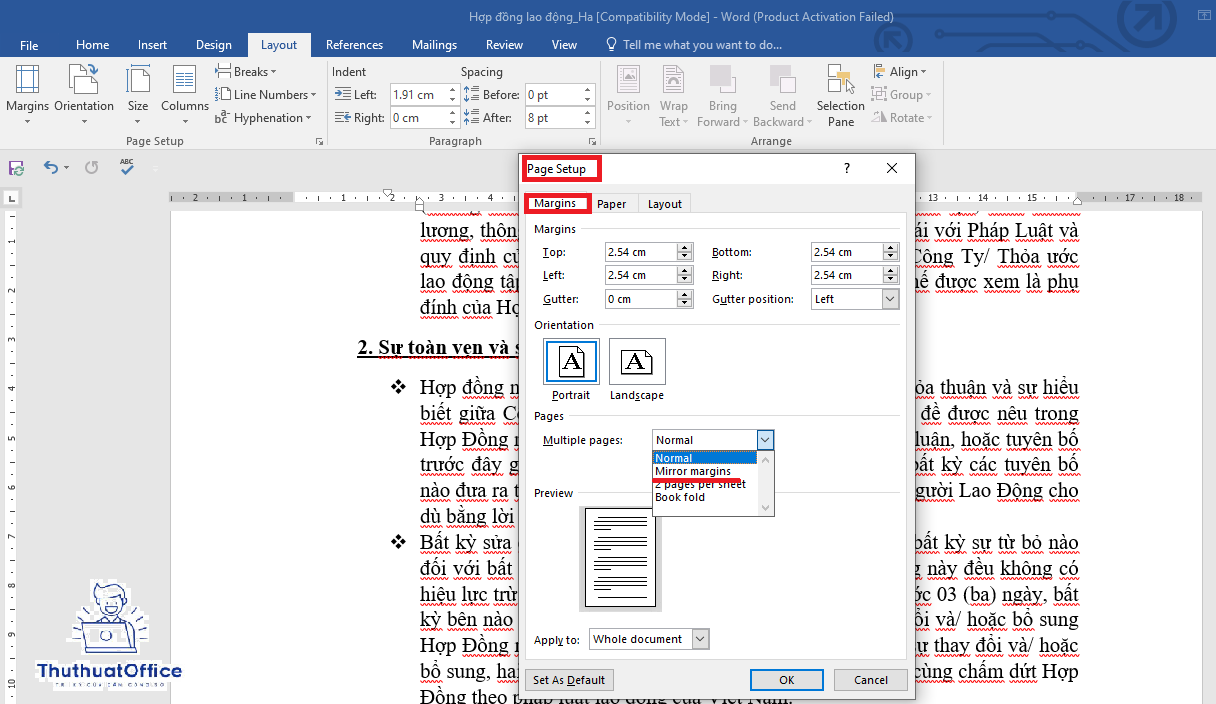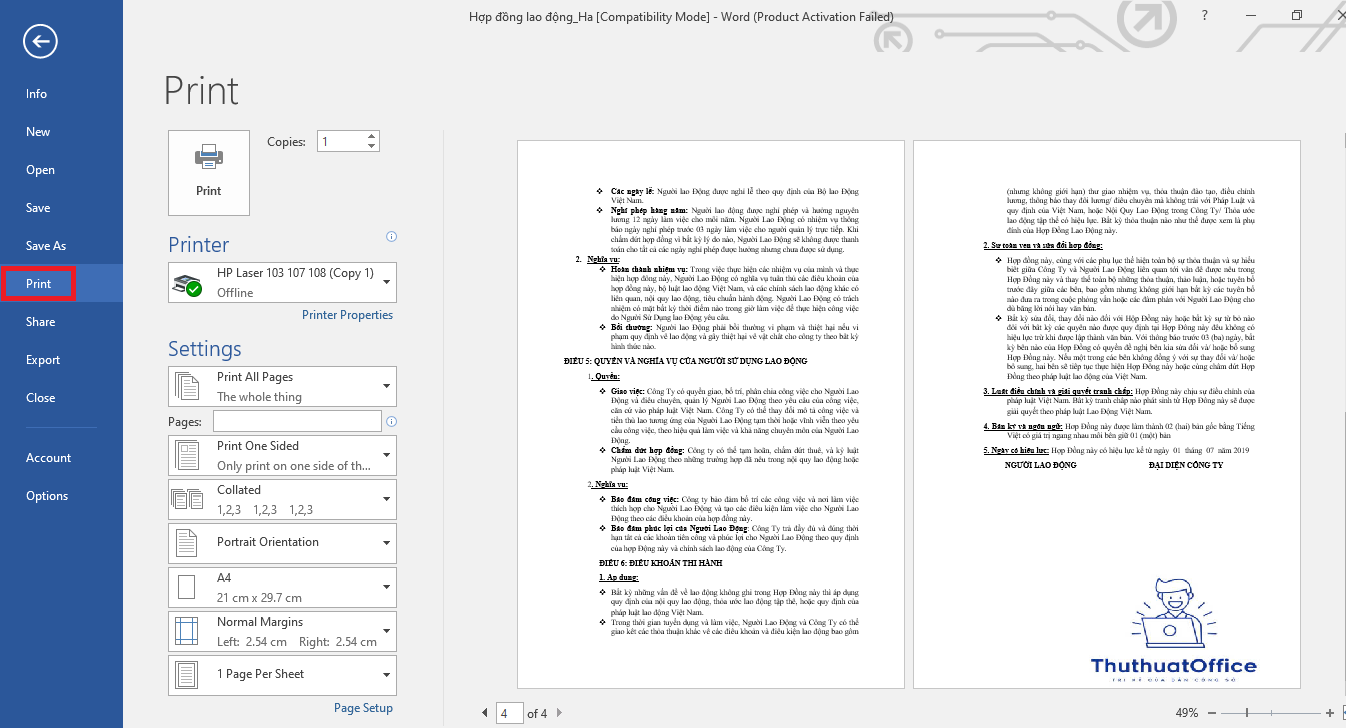Hiểu về lề trong Word 2010
Trong Word 2010, lề là khoảng trống không có văn bản giữa các cạnh của trang và nội dung chính của bạn. Việc căn lề đúng cách không chỉ làm tăng tính thẩm mỹ cho văn bản mà còn giúp đảm bảo rằng nội dung không bị cắt khi in. Các lề có thể được thiết lập khác nhau cho mỗi trang, hoặc có thể được đồng nhất trên toàn bộ tài liệu.
Bước 1: Truy cập vào hộp thoại “Page Setup”
Để bắt đầu chỉnh sửa lề, bạn cần mở hộp thoại “Page Setup”. Điều này có thể được thực hiện bằng cách chọn tab “Page Layout” trên thanh công cụ, sau đó chọn “Margins”. Từ đây, bạn sẽ thấy một danh sách các tùy chọn lề định sẵn như “Normal”, “Narrow”, “Moderate”, và “Wide”. Để tùy chỉnh theo nhu cầu riêng, chọn “Custom Margins” để mở ra nhiều lựa chọn hơn.
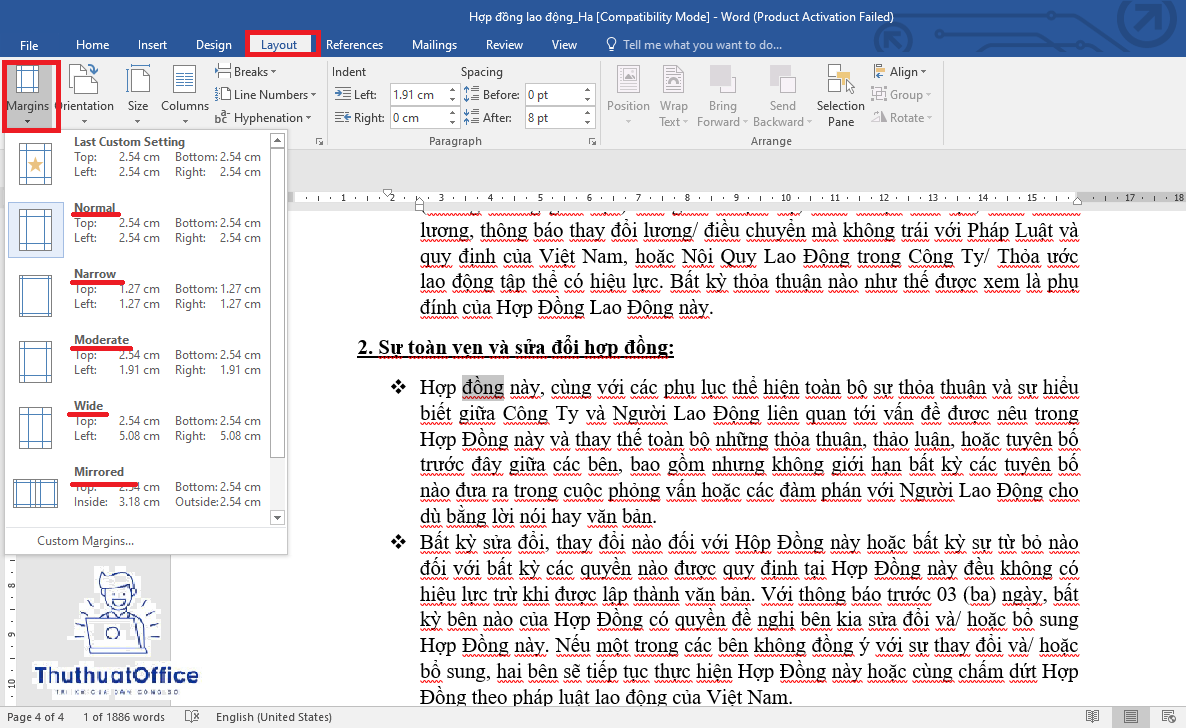
Bước 2: Tùy chỉnh các lề
Trong hộp thoại “Page Setup”, bạn có thể thiết lập chính xác các lề trên, dưới, trái, và phải theo số đo cụ thể. Nhập giá trị mong muốn vào các trường tương ứng, đơn vị có thể là inch hoặc centimet. Điều này cho phép bạn điều chỉnh không gian xung quanh nội dung của mình một cách chính xác, tạo ra sự cân đối và dễ nhìn cho tài liệu.
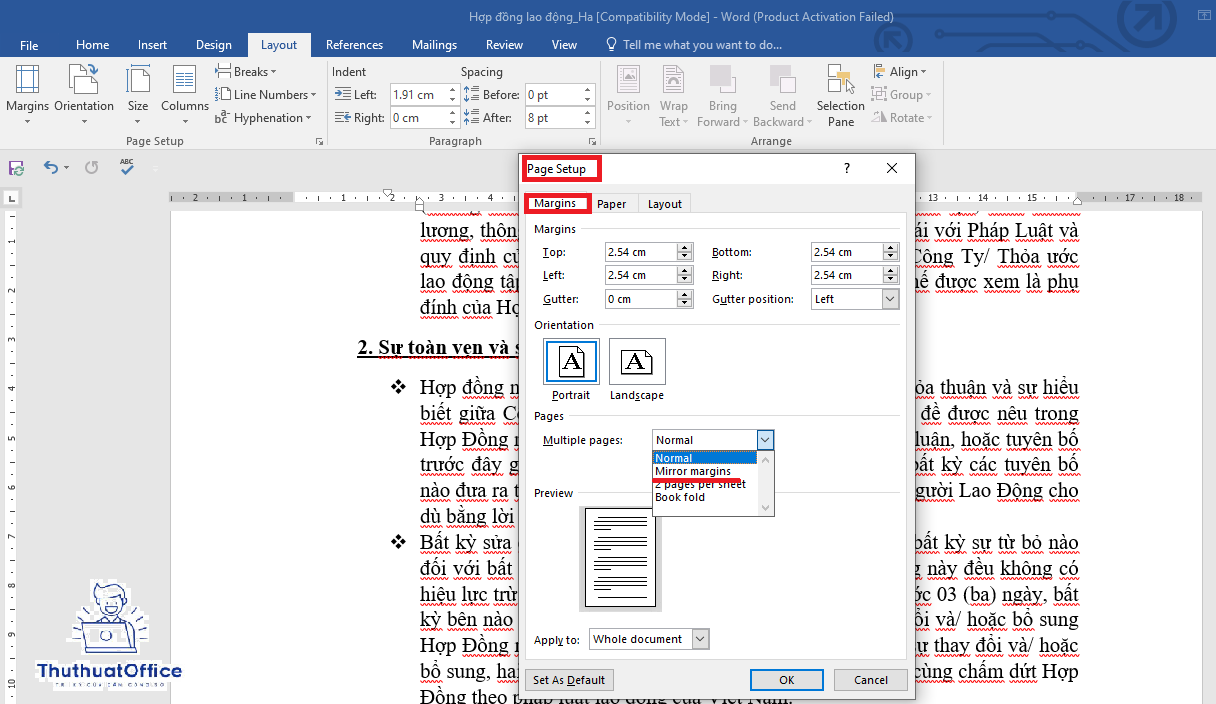
Bước 3: Áp dụng và kiểm tra
Sau khi thiết lập các lề như ý, nhấn “OK” để áp dụng thay đổi. Bây giờ, bạn có thể xem lại tài liệu của mình để đảm bảo rằng mọi thứ xuất hiện đúng như bạn mong đợi. Để xem trước trước khi in, bạn có thể sử dụng tính năng “Print Preview” để kiểm tra lại lề và định dạng trang để chắc chắn rằng không có vấn đề nào xảy ra.
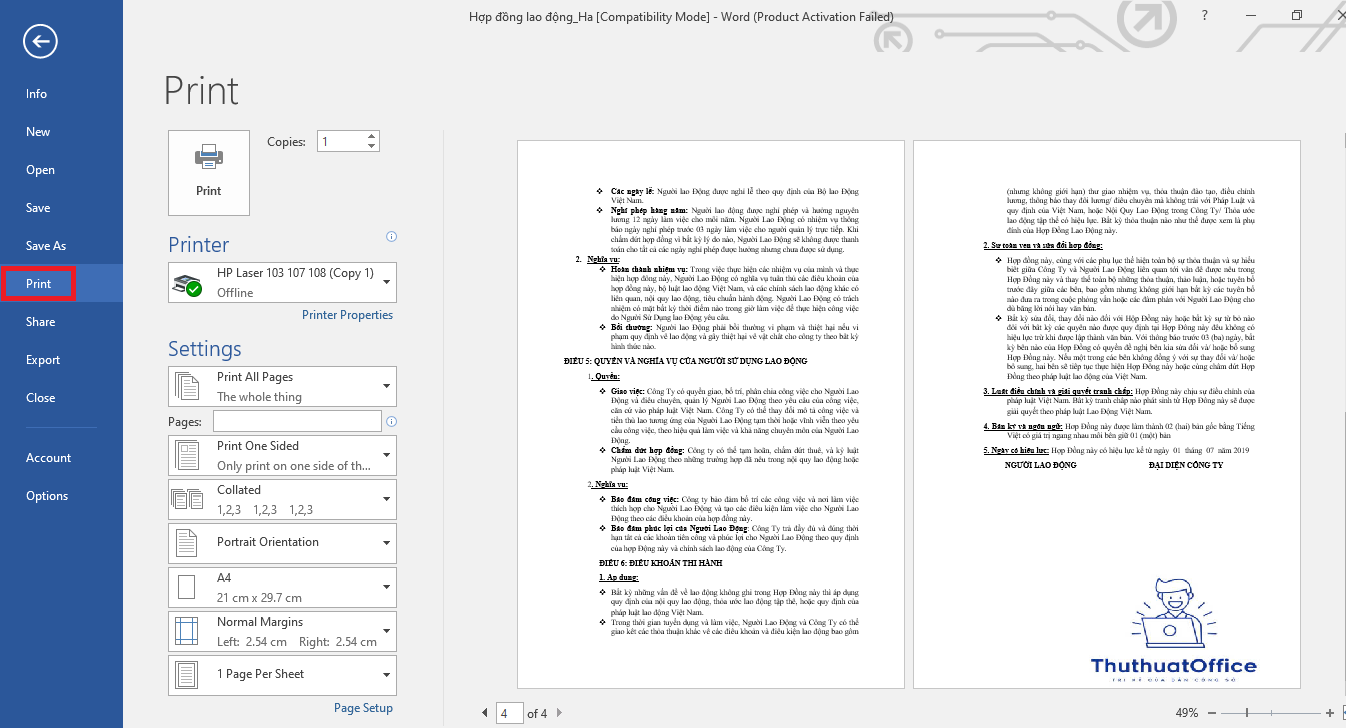
Mẹo và lưu ý
- Thiết lập lề cho bản in: Đảm bảo rằng lề phù hợp với yêu cầu in ấn, tránh để lề quá hẹp có thể dẫn đến việc nội dung bị cắt khi in.
- Lưu ý đến định dạng khác: Nếu tài liệu của bạn bao gồm các phần có định dạng khác nhau, hãy chắc chắn rằng lề được điều chỉnh sao cho phù hợp với mỗi phần.
- Sử dụng mẫu lề sẵn có: Đối với những ai không chắc chắn về các giá trị lề, sử dụng các mẫu lề có sẵn trong Word có thể là một giải pháp nhanh chóng và hiệu quả.
Căn chỉnh lề trong Word 2010 là một kỹ năng cơ bản mà bất kỳ ai sử dụng Word cũng nên biết. Qua bài viết này, hy vọng bạn đã có thể nắm bắt được “cách căn lề trong Word 2010” và áp dụng thành công để tạo ra những tài liệu đẹp mắt và chuyên nghiệp.